Jak zainstalować przekaźnik Nostr w systemie Linux

Nostr to innowacyjny protokół, który tworzy zdecentralizowaną platformę mediów społecznościowych, która jest zarówno lekka, jak i elastyczna. Aby to zadziałało, sieć Nostr opiera się na prostych przekaźnikach węzłowych, które przesyłają zaszyfrowane wiadomości do zamierzonych odbiorców. Tutaj przeprowadzimy Cię przez proces tworzenia węzła Nostr Relay przy użyciu Nostream na Ubuntu. Pokażemy Ci również, jak połączyć się z nowym węzłem zarówno na klientach Gossip, jak i Amethyst.
Dlaczego warto używać Nostream?
Nostream to przekaźnik nostr, napisany maszynopisem. Główną zaletą korzystania z nostream jest to, że zapewnia kontrolę nad danymi w mediach społecznościowych. Podobnie jak w przypadku Pleromy , hostowanie własnego węzła przekaźnikowego Nostr oznacza, że jesteś właścicielem swojej platformy i danych podczas transmisji ich w sieci.
Ponadto Nostream obsługuje instalację w pełni zdokowaną. Oznacza to, że można go łatwo wdrożyć na dowolnym istniejącym stosie serwerów.
Instalacja Nostreama
Uzyskiwanie Dockera i Docker Compose
Założenie: W tym artykule założono, że masz VPS z co najmniej 8 GB pamięci RAM oraz nazwę domeny z rekordem A i PTR wskazującym adres IP Twojego serwera. Zakłada również, że masz już konto Nostr z działającą parą kluczy.
Aby rozpocząć, pobierz klucz podpisujący dla repozytorium pakietów binarnych projektu Docker:
curl -fsSL https://download.docker.com/linux/ubuntu/gpg | sudo gpg --dearmor -o /etc/apt/keyrings/docker.gpg
sudo chmod a+r /etc/apt/keyrings/docker.gpg
Utwórz nowy plik repozytorium dla Dockera w pliku „/etc/apt/sources.list.d”:
sudo nano /etc/apt/sources.list.d/docker.list
Wklej następujący blok kodu do nowego pliku repozytorium i zapisz go:
deb [arch=amd64 signed-by=/etc/apt/keyrings/docker.gpg] https://download.docker.com/linux/ubuntu jammy stable
Zaktualizuj i uaktualnij system Ubuntu, uruchamiając następujące polecenie:
sudo apt update && sudo apt upgrade
Zainstaluj plik binarny Docker wraz z wtyczką Docker Compose i zależnościami:
sudo apt install docker-ce docker-ce-cli containerd.io docker-compose-plugin docker-buildx-plugin nginx git nodejs npm
Na koniec dodaj bieżącego użytkownika do grupy systemu Docker:
sudo usermod -aG docker ramces
Pozyskiwanie i instalacja nostream
Pobierz repozytorium git dla nostream i wejdź do folderu repozytorium:
git clone https://github.com/Cameri/nostream.git && cd. /nostream
Uruchom skrypt startowy nostream, aby zbudować i wdrożyć demona serwera nostream jako kontener Docker w systemie:
./scripts/start
Poczekaj, aż kontener Docker nostream wydrukuje logo „nostream”, a następnie naciśnij Ctrl+ C.
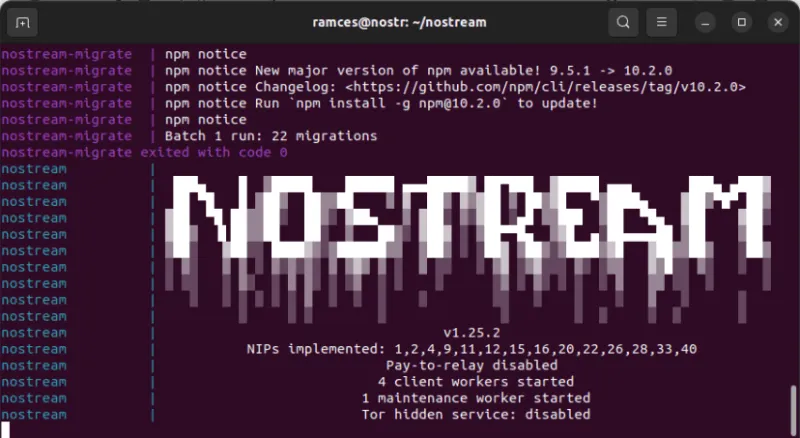
Otwórz plik konfiguracyjny dla swojej instancji nostream, korzystając z ulubionego edytora tekstu:
nano. /.nostr/settings.yaml
Zastąp wartość zmiennych Relay_url: i name: nazwą domeny swojej instancji.
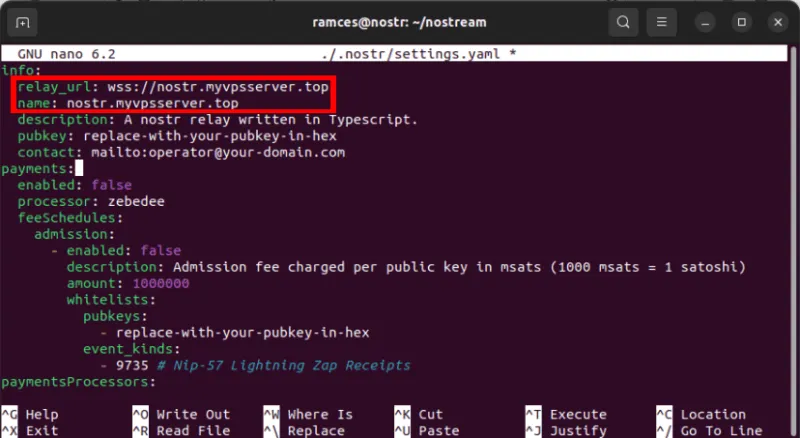
Zastąp wartość zmiennej pubkey: kluczem publicznym głównego konta Nostr.
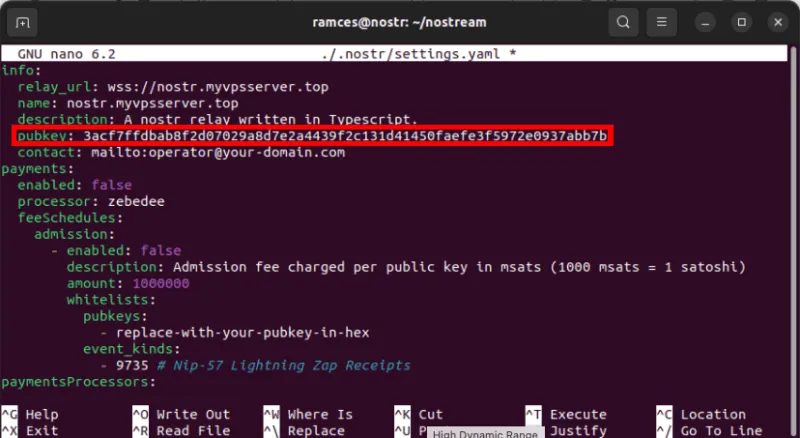
Zmień adres e-mail w kontakcie : zmienny na działający, którego aktualnie używasz.
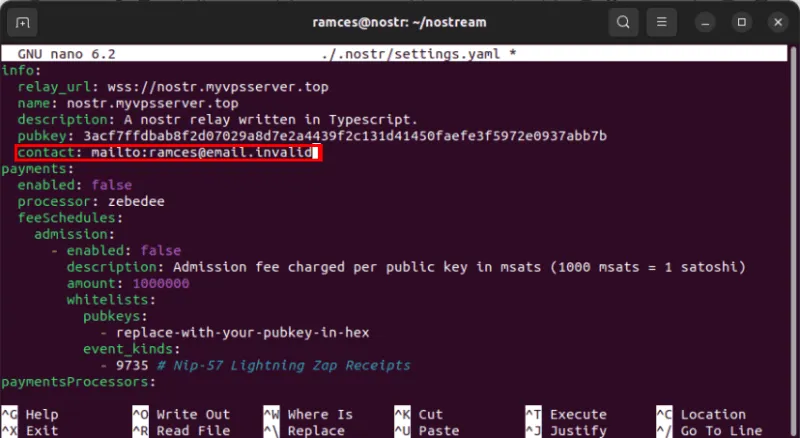
Otwórz plik „docker-compose.yml” swojej instancji:
nano. /docker-compose.yml
Przewiń do kategorii „środowisko:”, a następnie zamień wartość zmiennej środowiskowej „SECRET:” na losowy ciąg znaków.
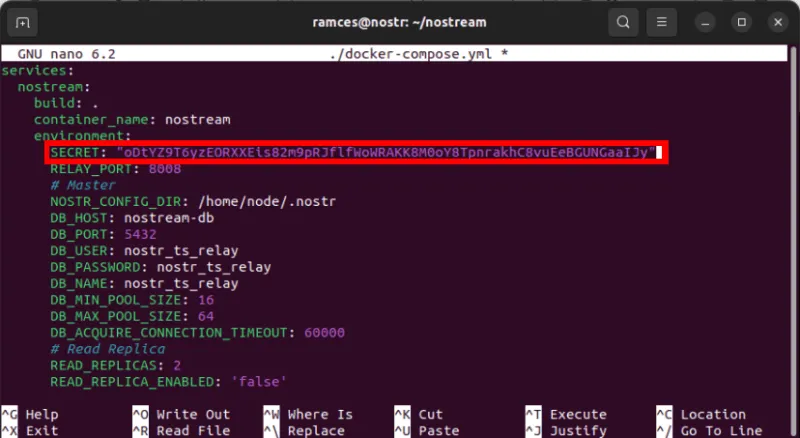
Na koniec zrestartuj instancję nostream:
./scripts/start
Dostęp publiczny do Nostream
Aby móc uzyskać dostęp do nostream w Twojej nazwie domeny, musimy utworzyć odwrotne proxy Nginx , aby kierować ruch do instancji Docker.
Utwórz nowy plik konfiguracyjny witryny dla swojej instancji nostream:
sudo nano /etc/nginx/sites-available/nostream
Wklej następujący blok kodu do pliku konfiguracyjnego nowej witryny:
server {
server_name nostr.myvpsserver.top;
location / {
proxy_pass http://127.0.0.1:8008;
proxy_http_version 1.1;
proxy_set_header Upgrade $http_upgrade;
proxy_set_header Connection "upgrade";
proxy_set_header X-Forwarded-For $proxy_add_x_forwarded_for;
proxy_set_header Host $host;
}}
Utwórz dowiązanie symboliczne do pliku konfiguracyjnego nowej witryny w „/etc/nginx/sites-enabled/”:
sudo ln -s /etc/nginx/sites-available/nostream /etc/nginx/sites-enabled
Przetestuj ustawienia swojego Nginxa:
sudo nginx -t
Jeśli wszystko jest w porządku, zastosuj nowe ustawienia, ponownie uruchamiając demona serwera Nginx:
sudo systemctl restart nginx
Zabezpiecz Nostream certyfikatem SSL
Upewnij się, że na serwerze VPS działa podstawowy pakiet Snap:
sudo snap install core
Zainstaluj pakiet snap certbot z Electronic Frontier Foundation (EFF):
sudo snap install certbot --classic
Zarejestruj instalację certbota w EFF, uruchamiając następującą komendę:
sudo certbot register --agree-tos -m you@your-email.invalid
Poproś o nowy certyfikat SSL dla swojego zwrotnego proxy nostream:
sudo certbot --nginx -d nostr.myvpsserver.top
Sprawdź, czy Twój nowy przekaźnik nostream działa, otwierając przeglądarkę internetową i przechodząc do jej adresu internetowego.
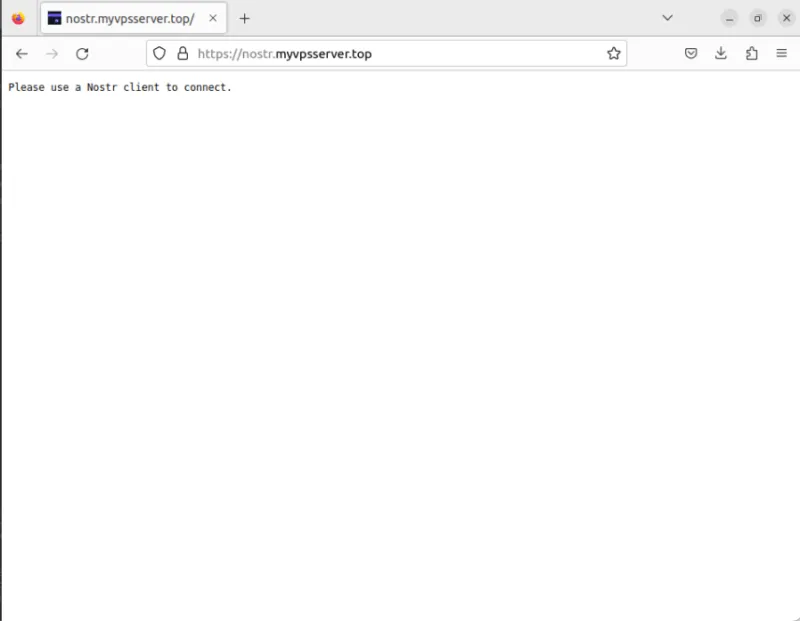
Łączenie nostream z klientem Gossip Nostr
Aby połączyć swój nowy przekaźnik nostream z Gossip, kliknij kategorię „Przekaźniki” na lewym pasku bocznym programu.
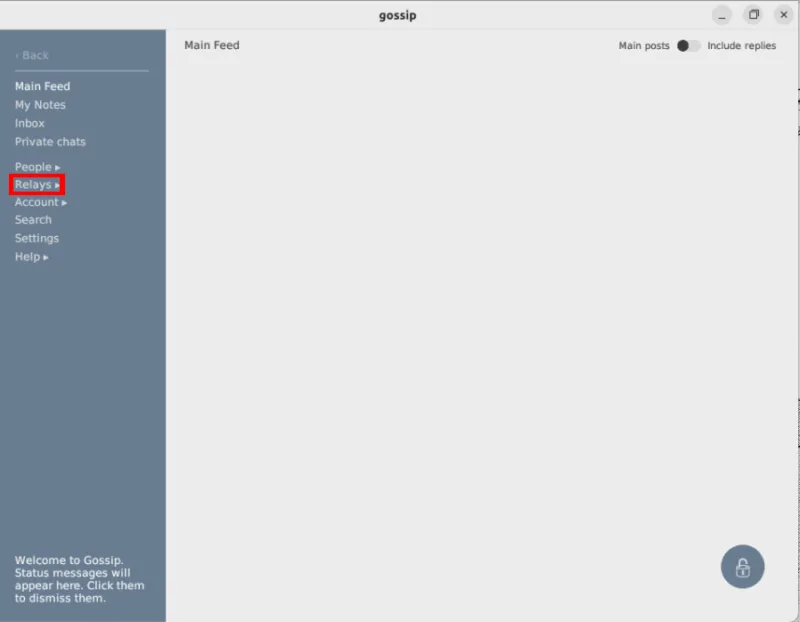
Kliknij przycisk Dodaj przekaźnik w kategorii „Przekaźniki”.
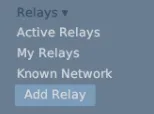
Spowoduje to wyświetlenie małego pola tekstowego, w którym możesz wpisać adres swojej instancji nostream. Podaj adres nowego przekaźnika wraz z nagłówkiem protokołu WebSocket „wss://”.
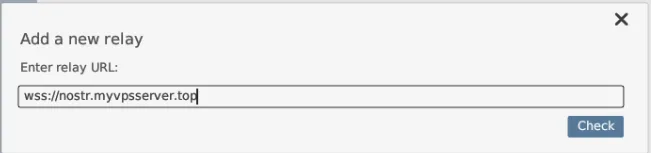
Kliknij „Sprawdź”, a następnie „Konfiguruj”, aby skonfigurować nowy przekaźnik.
Następnie Gossip załaduje stronę ustawień, na której możesz określić, jak Twój nowy przekaźnik będzie się zachowywał wobec Twojego klienta. Aby wysyłać i odbierać wiadomości ze swojej instancji, przełącz przełączniki „Odczyt” i „Zapis” na stronie ustawień.
Przełącz przełączniki „Skrzynka odbiorcza”, „Skrzynka nadawcza” i „Reklama”, aby komunikować się z innymi przekaźnikami.
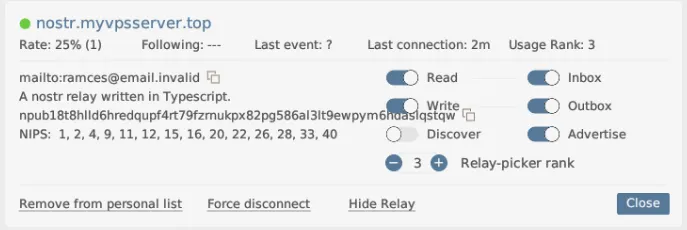
Sprawdź, czy Twój przekaźnik działa prawidłowo, wysyłając nową notatkę Nostr.

Łączenie nostream z klientem Amethyst Nostr
Oprócz Gossip możesz także połączyć swoją nową instancję nostream z innymi klientami Nostr, takimi jak Amethyst. Aby to zrobić, kliknij ikonę użytkownika w lewym górnym rogu aplikacji.
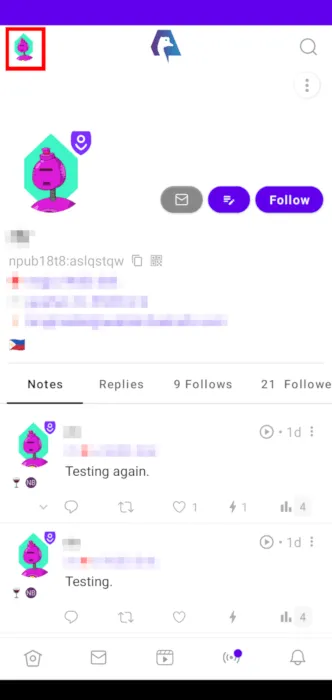
Kliknij opcję „Przekaźniki” na wyskakującym pasku bocznym.
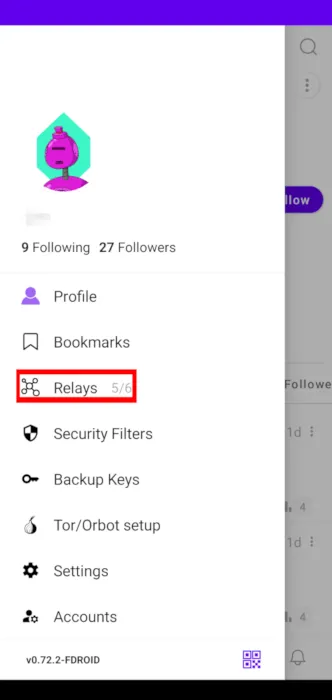
Wybierz pole tekstowe „Dodaj przekaźnik”, a następnie wpisz adres nowego przekaźnika bez nagłówka protokołu.
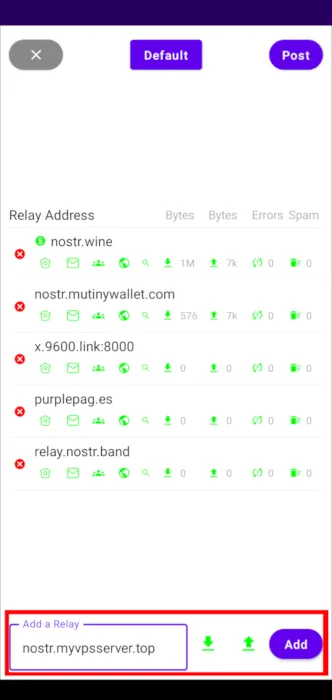
Kliknij „Dodaj”, aby zastosować nową instancję nostream do swojego klienta.
Sprawdź, czy Twoja nowa instancja prawidłowo przekazuje wiadomości, wysyłając przykładową notatkę Nostr.
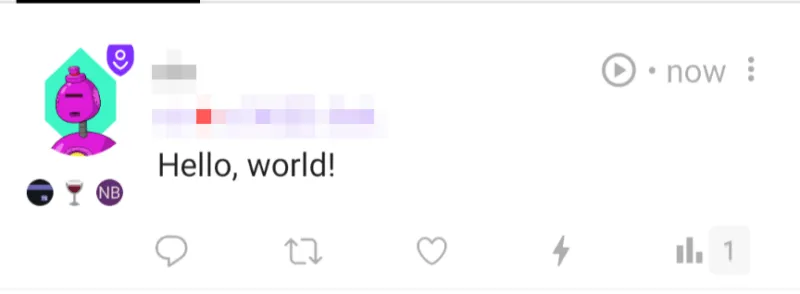
Hostowanie przekaźnika Nostr to tylko jeden ze sposobów odzyskania kontroli nad swoim cyfrowym życiem. Oprócz własnej platformy mediów społecznościowych możesz także obsługiwać platformę biurową w chmurze za pomocą ownCloud , a także hostować własną witrynę hostującą wideo za pośrednictwem Peertube .
Źródło zdjęcia: Paulina Chmolowska za pośrednictwem Unsplash . Wszystkie zmiany i zrzuty ekranu wykonał Ramces Red.



Dodaj komentarz